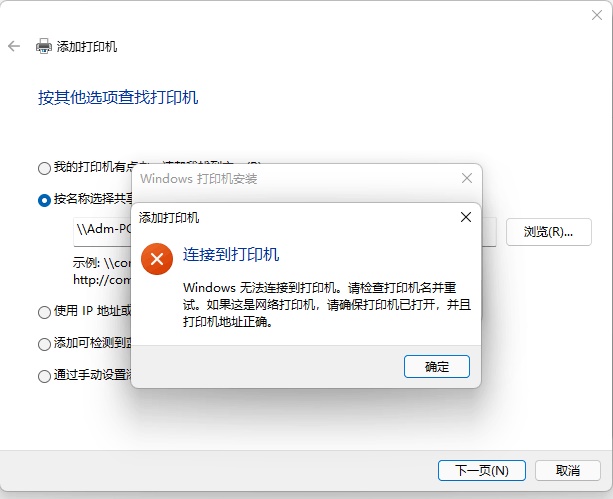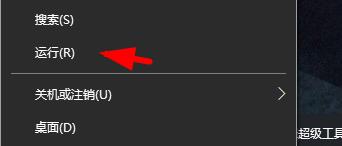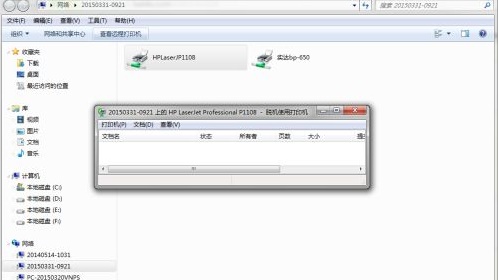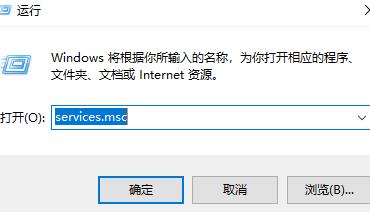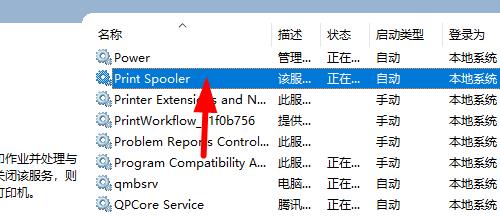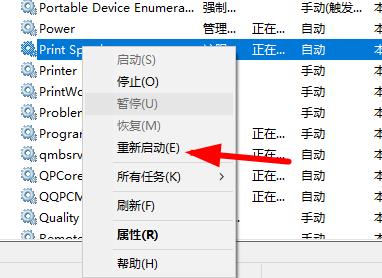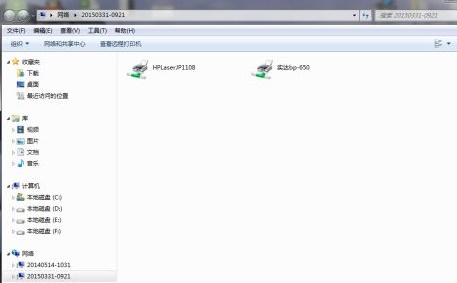操作无法完成(错误0x00000709)解决方法 |
您所在的位置:网站首页 › win11共享打印机提示0000709一键修复 › 操作无法完成(错误0x00000709)解决方法 |
操作无法完成(错误0x00000709)解决方法
|
当前位置:系统之家 > 系统教程 > 错误0x00000709
操作无法完成(错误0x00000709)解决方法
时间:2021-11-15 16:10:18 作者:小敏敏 来源:系统之家 1. 扫描二维码随时看资讯 2. 请使用手机浏览器访问: https://m.xitongzhijia.net/xtjc/20211115/232859.html 手机查看 评论 反馈  网盘下载
Ghost Win11 22000.318 64位 官方正式版 V2021.11
网盘下载
Ghost Win11 22000.318 64位 官方正式版 V2021.11
大小:5.06 GB类别:Windows 11系统 操作无法完成(错误0x00000709)怎么解决?最近很多用户反映连接打印机是发现你的设备无法连接到你的打印机设备,出现上述问题的是因为发生了0x00000709的错误,这个错误该怎么解决呢?下面和小编一起来看看解决方法吧!
操作无法完成(错误0x00000709)解决方法 一、 使用名称进行设备连接 1、打开运行界面。
2、直接输入设备的名称连接。 如图是小编的设备名称。
3、如下图即为完成了连接。
二、重启print服务 1、在命令行输入services.msc。
2、找到Print Sooler服务。
3、重启该服务,如图。
4、按照上述操作后重启电脑,重新连接打印机设备。
升级21H1提示0x8007001F 0x3000D怎么办? 下一篇 > Win10更新补丁导致打印机不能使用怎么办? 相关教程 Win10连接网络打印机错误709怎么解决? Win10连接网络打印机错误709怎么解决? Win10连接共享打印机错误709怎么办?Win10连... Win10打印机共享0x0000709怎么解决?打印机操... 电脑提示“操作无法完成错误0x0000709再次检... Win11共享win7打印机提示709怎么办?Win11打... 升级Win10专业版22H2不能网络共享打印提示0x0... Win10系统错误代码0x00000709无法连接网络打... Win10共享打印机连接显示错误代码0x00000709... 完美解决Win11 22h2共享打印机错误0x00000709...
电脑C盘内存满了怎么清理内存?七种方法轻松搞定! 
Win10打印机共享0x0000709怎么解决?打印机操作无法完成错误0x0000709解决方法 
Win10 ltsc是什么版本?Win10 Ltsc版和普通版有什么区别? 
Wechat Files文件夹可以删除吗?Wechat Files文件夹怎么删除? 发表评论共0条  没有更多评论了
没有更多评论了
评论就这些咯,让大家也知道你的独特见解 立即评论以上留言仅代表用户个人观点,不代表系统之家立场 |
【本文地址】
今日新闻 |
推荐新闻 |